¿Necesita convertir PDF escaneado a texto, para que así no tenga que escribirlos palabra por palabra para obtener todo el contenido? Sin duda, convertir un archivo PDF escaneado a texto es una de las formas más eficientes. OCR (Reconocimiento óptico de caracteres en español) es ahora la tecnología más certera para reconocer texto en archivos PDF escaneados basados en imágenes. Para convertir un archivo PDF escaneado a texto en Mac y Windows, usted necesita una herramienta PDF con la función OCR, por ejemplo, PDFelement.

![]() Impulsado por IA
Impulsado por IA
Convertir Fácilmente Archivos PDF Escaneados a Texto con PDFelement
Paso 1. Habilitar la opción de OCR para convertir archivos PDF a texto
Descargue e instale el convertidor de archivos PDF a texto – PDFelement. Para convertir archivos PDF escaneados a texto, usted tiene que habilitar la función OCR en ella. Por favor haga clic en el botón “OCR” en el menú principal, y siga las instrucciones para habilitar la función OCR.
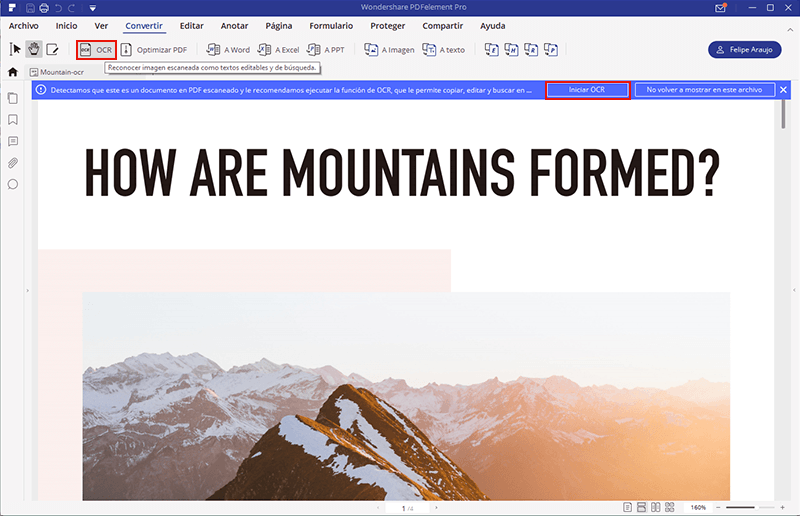
Paso 2. Realizar un OCR en el archivo PDF escaneado
Después de habilitar la función OCR, abra los archivos PDF escaneados que usted desea convertir a texto. Cuando aparezca la casilla OCR de recordatorio, seleccione el idioma correcto para los archivos PDF y haga clic en “Realizar OCR”. El proceso solo toma unos segundos.
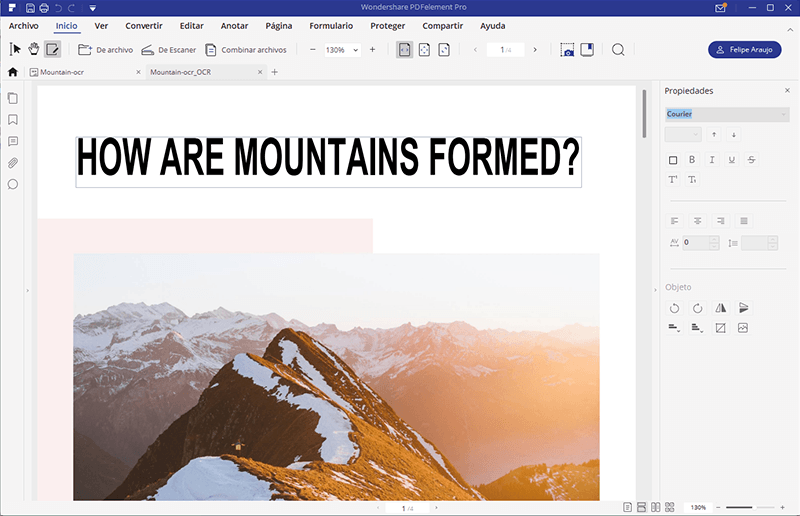
Paso 3. Editar el contenido del archivo PDF con un procesador de Word
En la pestaña de “Inicio”, haga clic en “A texto” y aparecerá una nueva ventana emergente. En la ventana, encuentre un lugar en su disco duro donde pueda guardar el archivo de texto de salida, y además puede seleccionar las páginas a ser convertidas. Después que establezca todas las opciones, solo haga clic en “Convertir” y el archivo PDF escaneado será convertido a texto inmediatamente.
Así es como puede convertir archivos PDF escaneados a texto. Es muy fácil lograrlo ¿Cierto? En solo unos segundos, usted verá el archivo de salida en formato de texto.
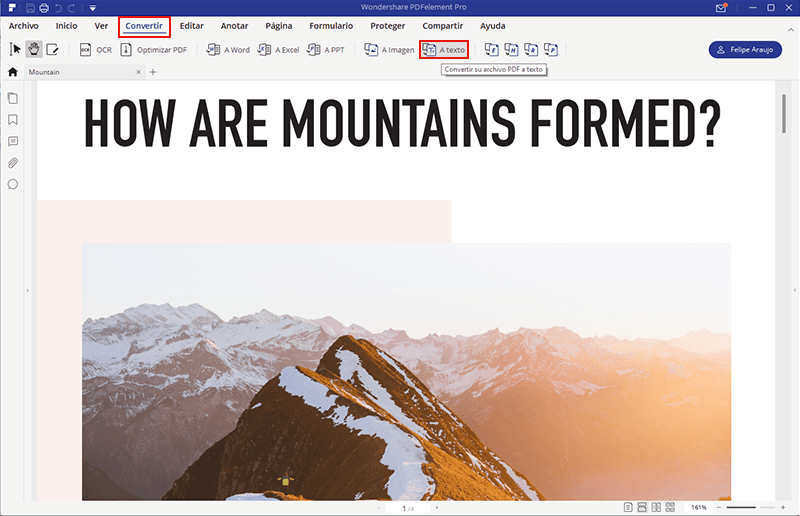

![]() Impulsado por IA
Impulsado por IA
PDFelement es un convertidor profesional de archivos PDF, el cual le permite a los usuarios convertir archivos PDF a texto, PDF a Ms Word, PDF a Excel, PDF a PowerPoint, PDF a imágenes (jpg, jpeg, png, gif, bmp, tiff), PDF a Epub, PDF a HTML, PDF a RTF, etc.
La función OCR sobresale entre nuestro Software. Puede convertir un archivo de PDF escaneado en formatos editables y configurables como texto, Word, Excel, PPT, imágenes, Epub, HTML, RTF, etc. Además, la función OCR también puede convertir imágenes en formatos editables. Wondershare PDFelement también es un editor completo de archivos PDF, así que puede fácilmente editar, convertir, crear, resaltar y anotar archivos PDF.
 100% Seguro | Sin anuncios |
100% Seguro | Sin anuncios |






